| Cursus SketchUp | Index - vorige - volgende | ||
| Les 37 | Componenten (2) | ||
| Component, Groep of Object kopiëren | |||
Een component, een groep, of een object kopiëren kunnen we op een aantal manieren. Een tweede manier is dus ook eerst het object selecteren. |
|||
| Componenten uitlijnen en gelijk verdelen | |||
| Het probleem dat zich kan stellen in bovenstaand voorbeeld, is dat deze niet allen hetzelfde zijn verdeeld over een bepaalde afstand in een vlak. Hiervoor gebruiken we een andere methode. In begin met een aantal hulplijnen te tekenen met het "Meetlint". De eerste hulplijn die ik teken is de basislijn waarop alle ramen zich horizontaal moeten uitlijnen. Ik klik hiervoor, met het meetlint geselecteerd, op de onderste rand van het bovenste verdiep, typ 120 en klik de Entertoets op mijn toetsenbord. Dit plaatst de hulplijn, en later ook de ramen, op 120cm van de vloer. |
|||
 |
|||
| Vervolgens ga ik het raam uitlijnen op deze hulplijn. Ik klik en sleep hiervoor het onderste eindpunt van het component naar de hulplijn. |
|||
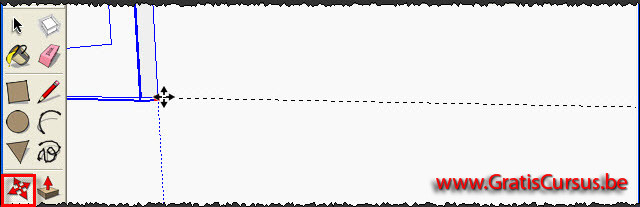 |
|||
| De tweede hulplijn die ik teken is aan de linkerzijde van het gebouw. Ik klik hiervoor, met het meetlint geselecteerd, op de linkse rand van het gebouw, typ 30 en klik de Entertoets op mijn toetsenbord. Dit plaatst de hulplijn op 30cm van de kant. |
|||
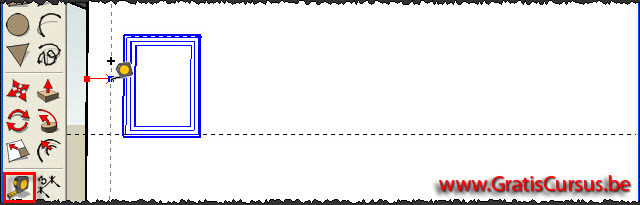 |
|||
| Vervolgens lijn ik het raam uit op het snijpunt van de twee hulplijnen. Ik klik hiervoor het links onderste eindpunt van het raam, zodat dit kleeft aan de muisaanwijzer. Ik beweeg de muisaanwijzer over het snijpunt van de hulplijnen. En wanneer de tekst "Snijpunt" verschijnt klik ik nogmaals. Dit zal het raam perfect uitlijnen op de twee hulplijnen. |
|||
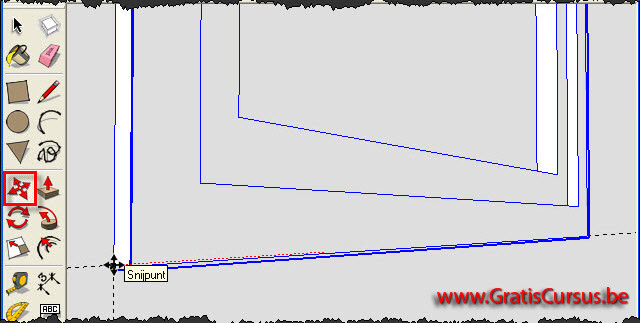 |
|||
| Vervolgens teken ik nog een hulplijn aan de rechterzijde van het gebouw. Uiteraard ook op 30cm van de rand. |
|||
 |
|||
| Nu al de hulplijnen zij getekend selecteer ik het gereedschap "Verplaatsen". En klik het uiterst rechtse "Eindpunt" van het component. |
|||
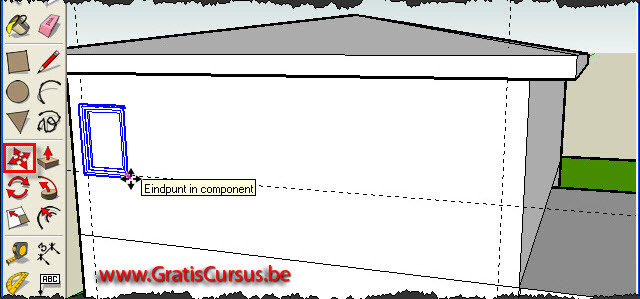 |
|||
| Ik hou de Ctrl-toets op het toetsenbord ingedrukt, en beweeg de muisaanwijzer over het snijpunt van de hulplijnen aan de andere kant van het gebouw. Wanneer ik het snijpunt heb bereikt, klik ik een tweede maal. Dit plaatst een kopij van het raam aan de rechterzijde van het gebouw, tegen de hulplijn. |
|||
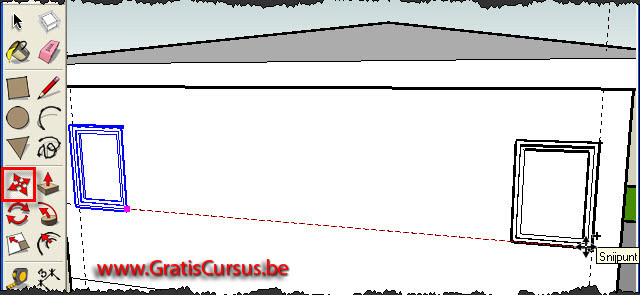 |
|||
| > | |||
| Vervolgens typ ik het aantal ramen dat ik wens, gevolgd door het "Slash teken" (/), ook wel eens schuine streep genoemd. In dit geval 4/, en klik de Entertoets op mijn toetsenbord. Dit plaatst 4 kopijen van het raam, eerste kopij meegerekend, in de muur van het huis. |
|||
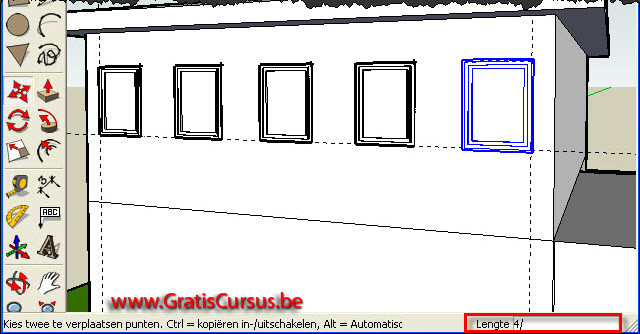 |
|||
| Alle ramen zijn gelijkmatig verdeeld. | |||
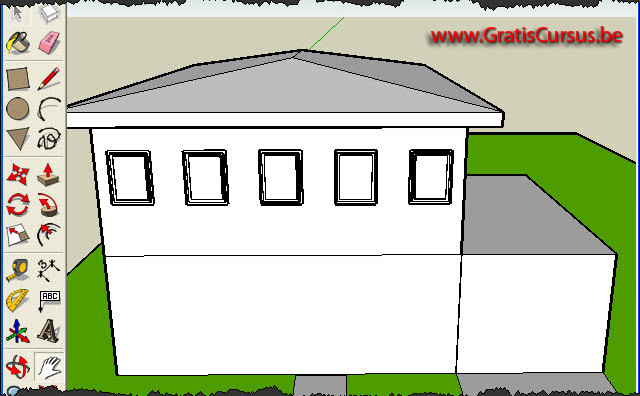 |
|||
| Index - vorige - volgende | |||
copyright © 2012 - gratiscursus.be
![]()

